Details zu LINEAR Void Manager – Allgemein
Informationen zur Registerkarte Allgemein des AddIns LINEAR Void Manager.
Sie befinden sich hier:
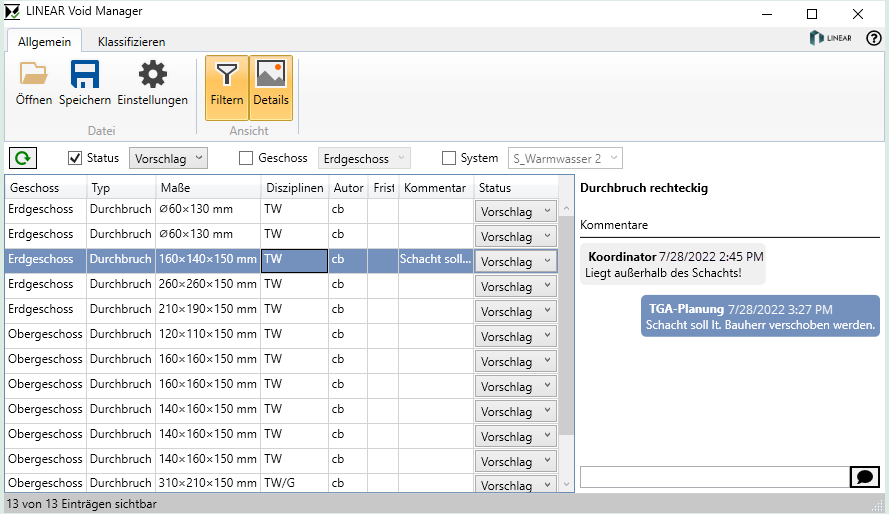
Bereich Datei
Öffnen: Öffnet den Datei-Explorer zum Öffnen einer BCF-Datei.
Speichern: Öffnet den Datei-Explorer zum Speichern der aktuellen BCF-Datei.
Einstellungen: Öffnet den Dialog für die Einstellungen des AddIns.
Bereich Ansicht
Filtern: Öffnet und aktiviert die Filteroptionen. Sie können die Tabelle der Durchbruchsvorschläge nach Status, Geschoss und System filtern. Im Feld für System können Sie zusätzlich zur Auswahl auch manuell Text eingeben, um etwa nach mehreren Systemen zu filtern. Dieser Bereich wird, wenn aktiviert, auch in der Registerkarte Klassifizieren angezeigt.

![]() Aktualisiert die Tabelle mit den gewählten Filtereinstellungen.
Aktualisiert die Tabelle mit den gewählten Filtereinstellungen.
Details: Öffnet den Bereich Details, in dem Kommentare angezeigt und erstellt werden können. Außerdem wird der Titel und die Beschreibung eines Durchbruchvorschlags angezeigt. Wenn zu einem Kommentar ein Bild vorhanden ist, wird dies durch ein Kamera-Symbol angezeigt. Klick auf das Kamera-Symbol zeigt das verknüpfte Bild an. Dieser Bereich wird, wenn aktiviert, auch in der Registerkarte Klassifizieren angezeigt.
Logo
Öffnet die LINEAR-Homepage.
Tabelle mit Durchbruchsvorschlägen
| Spalte | Inhalt |
|---|---|
| Geschoss | Das Geschoss, in dem sich der jeweilige Durchbruchsvorschlag befindet. |
| Typ | Art des Durchbruchvorschlags: Schlitz oder Durchbruch |
| Maße | Die Maße des Durchbruchvorschlags. Durchmesser x Tiefe Breite x Höhe x Tiefe |
| Disziplinen | Die Disziplin der Rohre bzw. Kanäle, die durch den Durchbruch geführt werden sollen. Wenn mehrere Disziplinen durch einen Durchbruch verlaufen, werden hier alle enthaltenen Disziplinen aufgezählt. |
| Autor | Ersteller des Durchbruchvorschlags. |
| Frist | Die von den technischen Gewerken gesetzte Frist zur Klassifizierung des Durchbruchvorschlags. |
| Kommentar | Zeigt den letzten Kommentar zum jeweils gewählten Durchbruchsvorschlag an. Im Bereich Details können weitere Kommentare hinzugefügt werden. |
| Status | Der Klassifizierungsstatus des Durchbruchvorschlags, kann die Zustände Vorschlag, Akzeptiert und Abgelehnt annehmen. Der Status kann direkt in dieser Dropdown-Liste angepasst werden. |
Statusleiste

Zeigt die Anzahl der sichtbaren Einträge und die Gesamtanzahl der Einträge an.